AnyConnect : Installation d'un certificat auto-signé en tant que source fiable
Objectif
L'objectif de cet article est de vous guider tout au long de la création et de l'installation d'un certificat auto-signé en tant que source fiable sur un ordinateur Windows. Cela éliminera l'avertissement « Serveur non approuvé » dans AnyConnect.
Introduction
Le client de mobilité VPN (Virtual Private Network) Cisco AnyConnect fournit aux utilisateurs distants une connexion VPN sécurisée. Il offre les avantages d'un client VPN SSL (Secure Sockets Layer) Cisco et prend en charge les applications et les fonctions non disponibles pour une connexion VPN SSL basée sur navigateur. Généralement utilisé par les télétravailleurs, le VPN AnyConnect permet aux employés de se connecter à l'infrastructure réseau de l'entreprise comme s'ils se trouvaient physiquement au bureau, même lorsqu'ils n'y sont pas. Cela renforce la flexibilité, la mobilité et la productivité de vos employés.
Les certificats sont importants dans le processus de communication et sont utilisés pour vérifier l'identité d'une personne ou d'un périphérique, authentifier un service ou chiffrer des fichiers. Le certificat auto-signé est un certificat SSL signé par son propre créateur.
Lors de la première connexion à AnyConnect VPN Mobility Client, les utilisateurs peuvent rencontrer un avertissement « serveur non approuvé », comme illustré dans l'image ci-dessous.
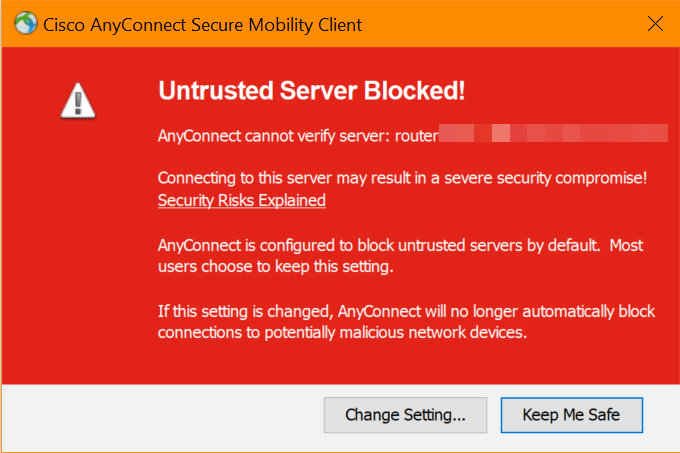
Suivez les étapes de cet article pour installer un certificat auto-signé en tant que source fiable sur un ordinateur Windows, afin d'éliminer ce problème.
Version du logiciel AnyConnect
- AnyConnect – v4.9.x (télécharger la dernière version)
Vérifier les paramètres horaires
Vous devez au préalable vous assurer que votre routeur dispose de l'heure correcte, y compris les paramètres de fuseau horaire et d'heure d'été.
Étape 1
Accédez à Configuration système > Heure.
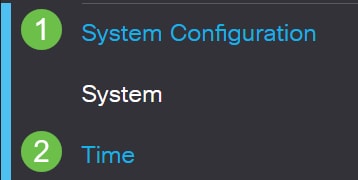
Étape 2
Assurez-vous que tout est correctement configuré.
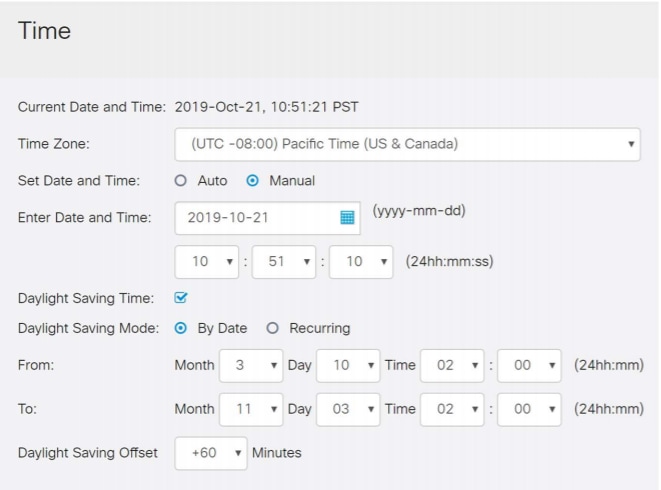
Créer un certificat auto-signé
Étape 1
Connectez-vous au routeur de la gamme RV34x et accédez à Administration > Certificate.
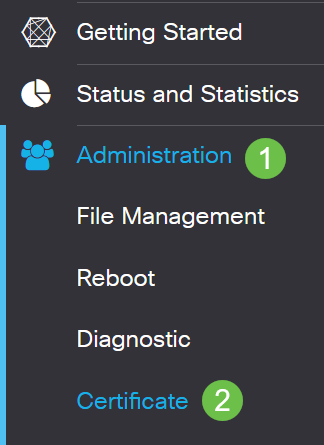
Étape 2
Cliquez sur Générer CSR/Certificat.

Étape 3
Renseignez les champs suivants :
- type : Certificat auto-signé
- Nom du certificat : (N'importe quel nom que vous choisissez)
- Autre nom du sujet : Si une adresse IP sera utilisée sur le port WAN, sélectionnez IP Address sous la case ou FQDN si vous utiliserez le nom de domaine complet. Dans la zone, saisissez l'adresse IP ou le nom de domaine complet du port WAN.
- Nom du pays (C) : Sélectionnez le pays dans lequel se trouve le périphérique
- Nom de l'État ou de la province (ST) : Sélectionnez l'État ou la province où se trouve le périphérique
- Nom de la localité (L) : (Facultatif) Sélectionnez la Localité où se trouve le périphérique. Il peut s'agir d'une ville, d'une ville, etc.
- Nom de l'organisation (O) : (Facultatif)
- Nom de l'unité d'organisation : Nom de la société
- Nom usuel (NC) : Ce nom DOIT correspondre à celui défini comme nom alternatif de l'objet
- Adresse e-mail (E) : (Facultatif)
- Longueur de chiffrement de clé : 2048
- Durée valide : Il s'agit de la durée de validité du certificat. La valeur par défaut est 360 jours. Vous pouvez l'ajuster à n'importe quelle valeur de votre choix, jusqu'à 10 950 jours ou 30 ans.
Cliquez sur Générer.

Étape 4
Sélectionnez le certificat qui vient d'être créé et cliquez sur Sélectionner comme certificat principal.
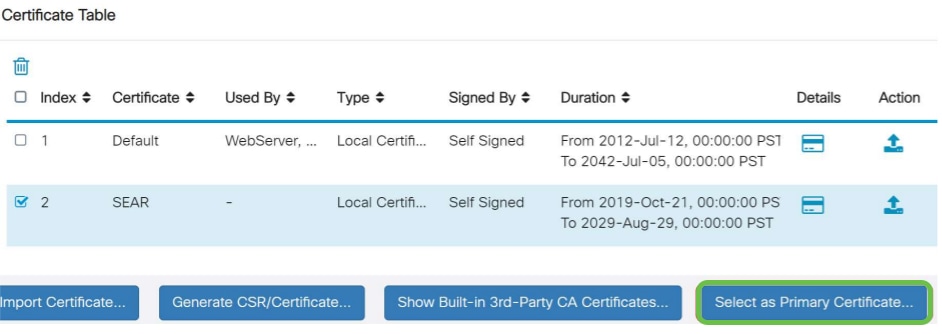
Étape 5
Actualisez l'interface utilisateur Web. Puisqu'il s'agit d'un nouveau certificat, vous devrez vous reconnecter. Une fois connecté, accédez à VPN > SSL VPN.
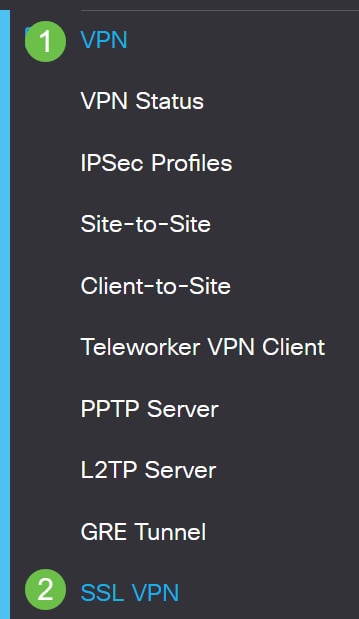
Étape 6
Remplacez le fichier de certificat par le certificat nouvellement créé.
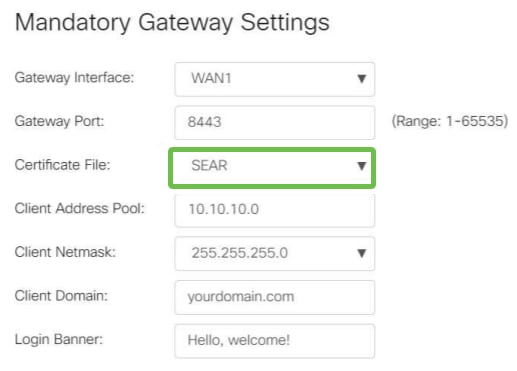
Étape 7
Cliquez sur Apply.
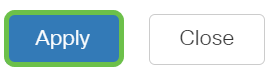
Installation d'un certificat auto-signé
Pour installer un certificat auto-signé en tant que source fiable sur un ordinateur Windows, pour éliminer l'avertissement « Untrusted Server » dans AnyConnect, procédez comme suit :
Étape 1
Connectez-vous au routeur de la gamme RV34x et accédez à Administration > Certificate.
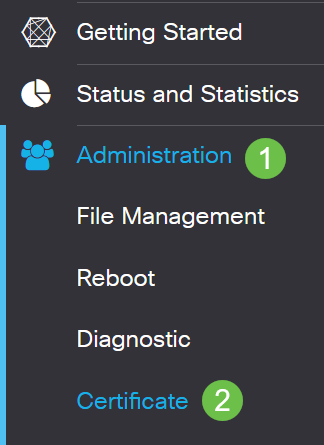
Étape 2
Sélectionnez le certificat auto-signé par défaut et cliquez sur le bouton Exporter pour télécharger votre certificat.
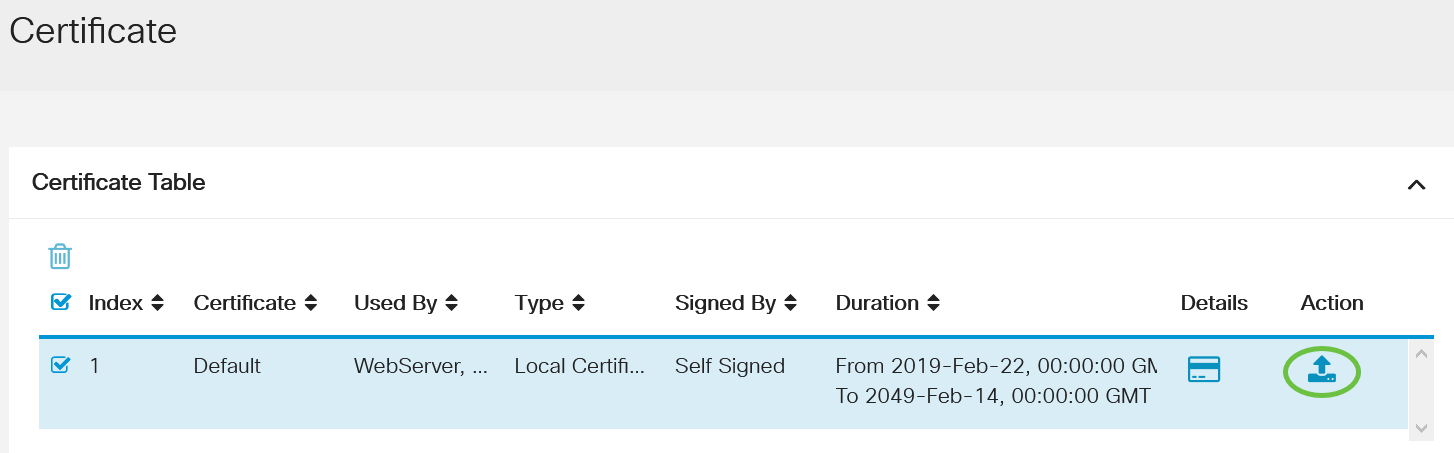
Étape 3
Dans la fenêtre Exporter le certificat, entrez un mot de passe pour votre certificat. Saisissez à nouveau le mot de passe dans le champ Confirm Password, puis cliquez sur Export.
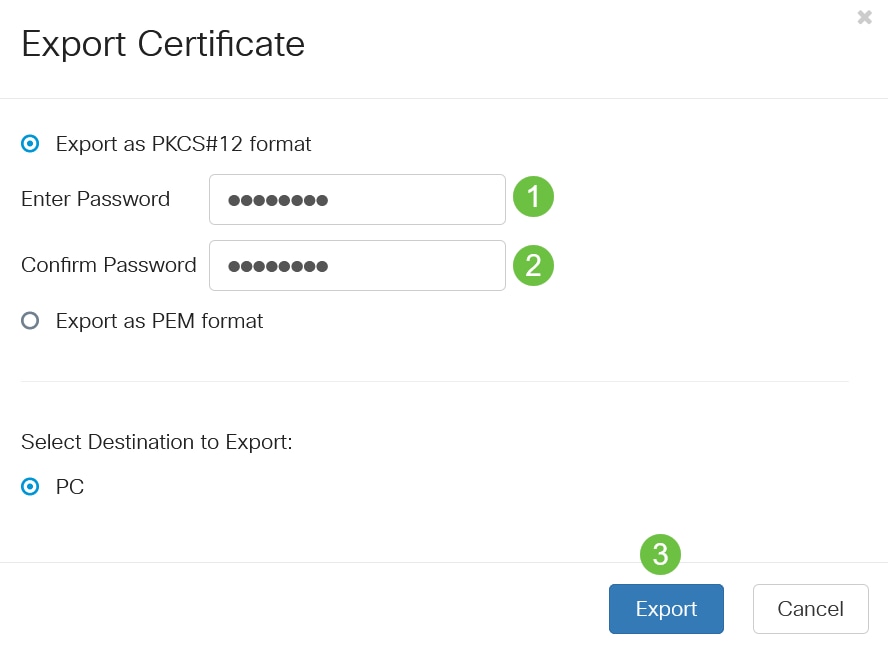
Étape 4
Une fenêtre contextuelle s'affiche pour vous informer que le certificat a été téléchargé avec succès. Cliquez sur OK.
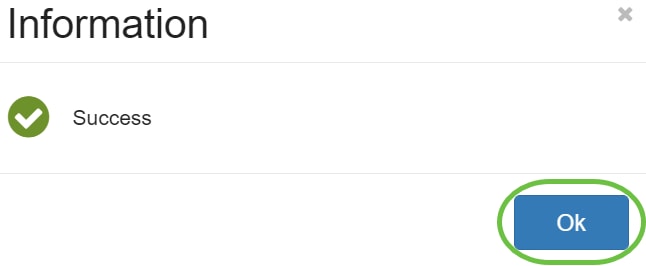
Étape 5
Une fois le certificat téléchargé sur votre ordinateur, recherchez le fichier et double-cliquez dessus.
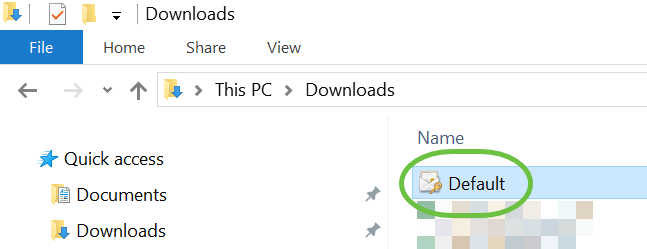
Étape 6
La fenêtre Assistant Importation de certificat s'affiche. Pour l'emplacement du magasin, sélectionnez Ordinateur local. Cliquez sur Next (Suivant).
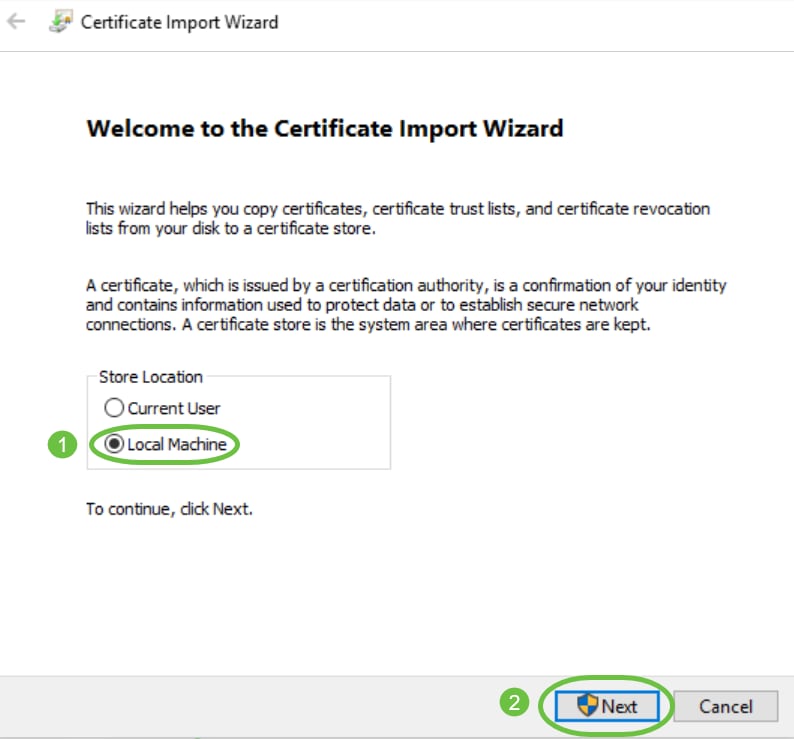
Étape 7
L'emplacement et les informations du certificat s'affichent dans l'écran suivant. Cliquez sur Next (Suivant).
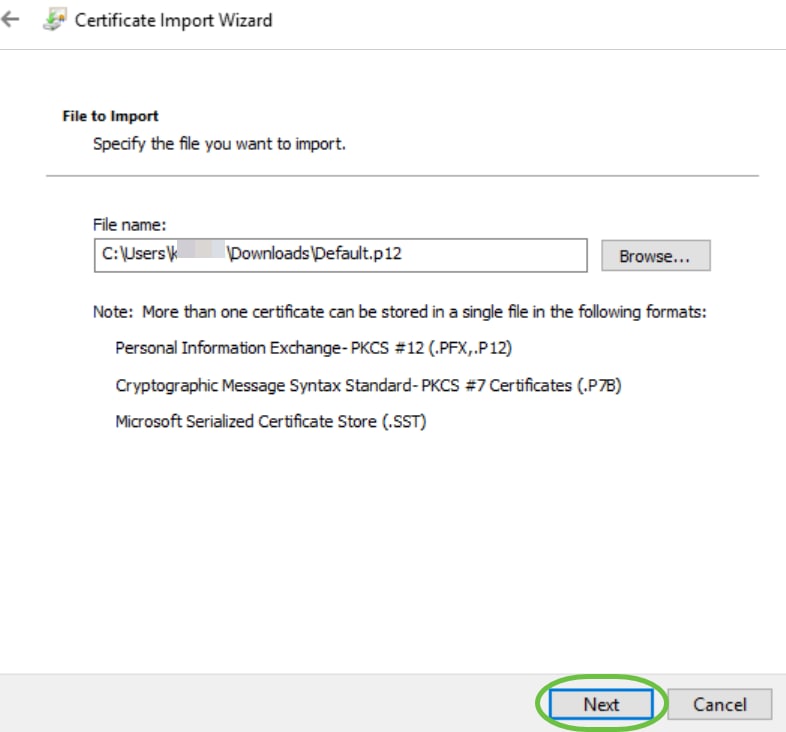
Étape 8
Saisissez le mot de passe que vous avez sélectionné pour le certificat et cliquez sur Suivant.
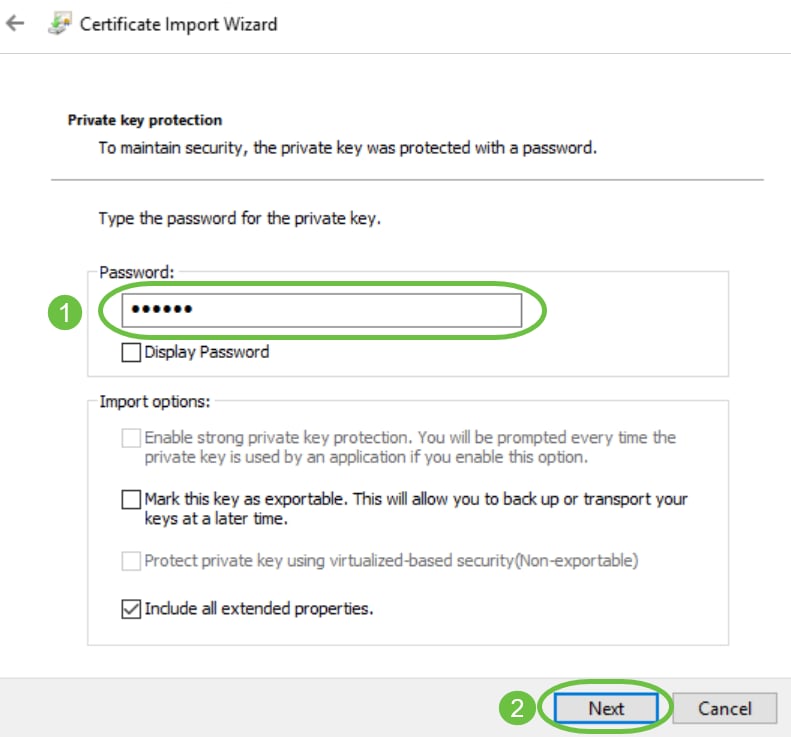
Étape 9
Dans l'écran suivant, sélectionnez Placer tous les certificats dans le magasin suivant, puis cliquez sur Parcourir.
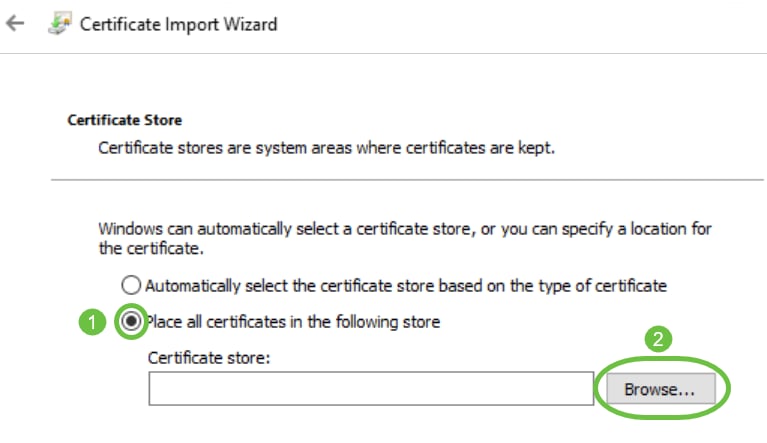
Étape 10
Sélectionnez Autorités de certification racines de confiance et cliquez sur OK.
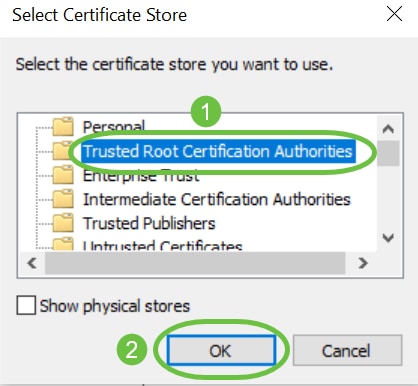
Étape 11
Cliquez sur Next (Suivant).
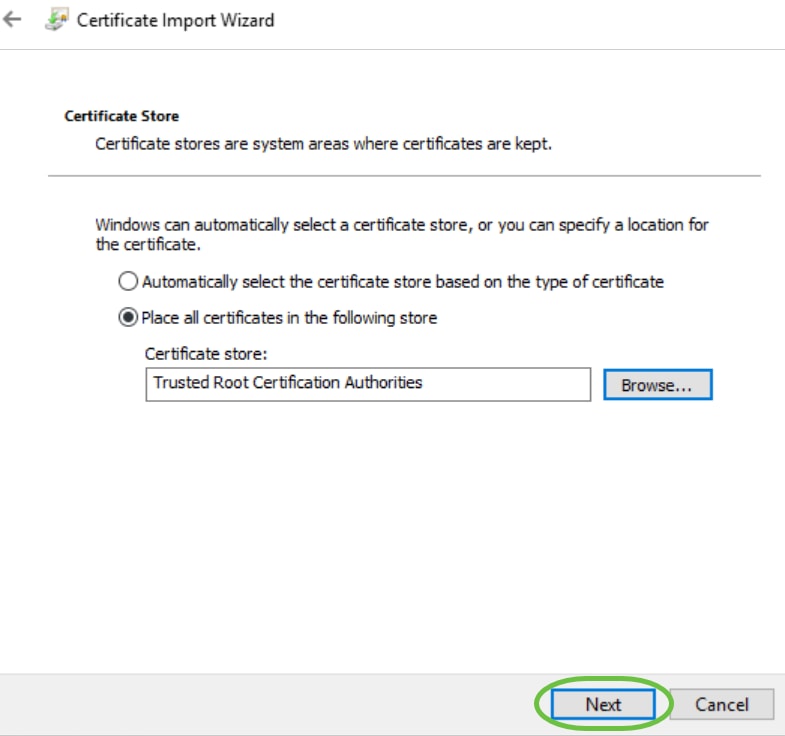
Étape 12
Un récapitulatif des paramètres s'affiche. Cliquez sur Finish pour importer le certificat.
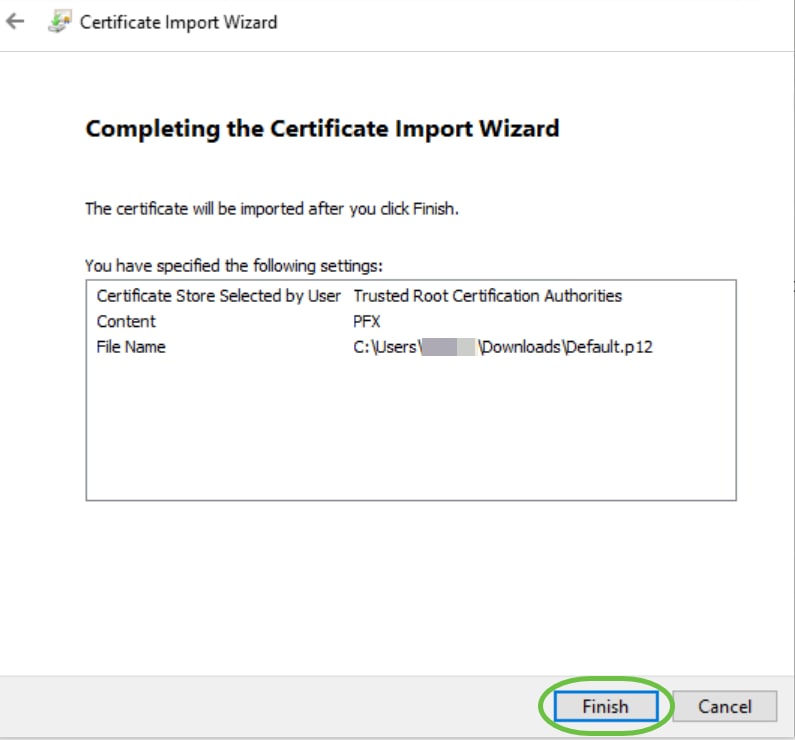
Étape 13
Vous verrez une confirmation que le certificat a bien été importé. Click OK.
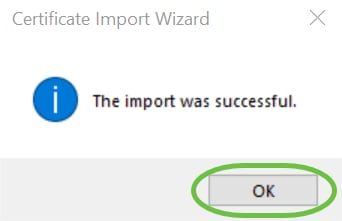
Étape 14
Ouvrez Cisco AnyConnect et essayez de vous reconnecter. Vous ne devriez plus voir l'avertissement de serveur non approuvé.
Conclusion
Voilà! Vous venez d'apprendre les étapes à suivre pour installer un certificat auto-signé en tant que source fiable sur un ordinateur Windows, afin d'éliminer l'avertissement « Serveur non fiable » dans AnyConnect.
 Commentaires
Commentaires